Comment sauvegarder les messages vocaux sur iPhone sans perte de données
La messagerie vocale est une fonctionnalité très utile sur iPhone. Elle permet d'envoyer et de recevoir des messages vocaux. Cependant, elle est entièrement gérée et contrôlée par les opérateurs. Presque tous les opérateurs finissent par supprimer les anciens messages vocaux. Une fois qu'un message vocal est expiré par votre opérateur, il est immédiatement supprimé. Il est donc conseillé de le faire. sauvegarder les messages vocaux sur votre iPhone régulièrement. Ce guide identifie les méthodes de pratique et les modalités pratiques avec des détails.
CONTENU DE LA PAGE :
Partie 1 : Comment sauvegarder les messages vocaux de votre iPhone sur iCloud
Contrairement aux autres types de données, vous devez enregistrer vos messages vocaux sur votre iPhone. Sinon, la sauvegarde iCloud n'inclura pas vos messages. Autrement dit, vos messages vocaux ne sont pas stockés dans votre mémoire sans une sauvegarde manuelle.
Étape 1 : Ouvrez le Numéro de téléphone l'application et accédez à l'application Messagerie vocale onglet du bas.
Étape 2 : Appuyez sur un message dans la liste, appuyez sur le bouton Partagez bouton, et choisissez Mémos vocaux ou appuyez sur Enregistrer dans des fichiersLa première option enregistrera le message vocal dans votre application Mémos vocaux et la seconde le téléchargera dans l'application Fichiers.
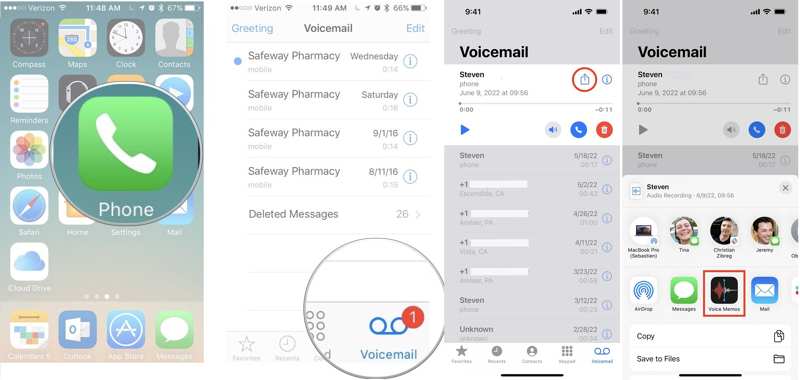
Étape 3 : Vous pouvez vérifier si le message vocal est bien enregistré dans l'application Mémos vocaux ou Fichiers. Enregistrez ensuite d'autres messages vocaux.
Étape 4 : Ensuite, exécutez le Paramètres application, appuyez sur votre profil et choisissez iCloud.
Étape 5 : Exploiter Tout Afficher, et activez Mémos vocaux sur la liste des applications.

Étape 6 : Déplacez-vous vers le bas, appuyez sur iCloud sauvegarde, activez iCloud sauvegardeet appuyez sur le Sauvegarder maintenant bouton. Si votre iPhone est en ligne, les messages vocaux seront sauvegardés sur votre iPhone sur iCloud.
Partie 2 : Comment sauvegarder les messages vocaux sur iPhone avec iTunes/Finder
En raison de l'espace de stockage limité d'iCloud, vous devrez peut-être sauvegarder les messages vocaux de votre iPhone sur votre ordinateur. iTunes vous permet d'enregistrer vos messages vocaux sur un ordinateur à l'aide d'un câble USB.
Étape 1 : Assurez-vous d’enregistrer les messages vocaux dans l’application Mémos vocaux ou Fichiers.
Étape 2 : Connectez votre iPhone à votre ordinateur avec un câble compatible.
Sous Windows et macOS Mojave ou version antérieure
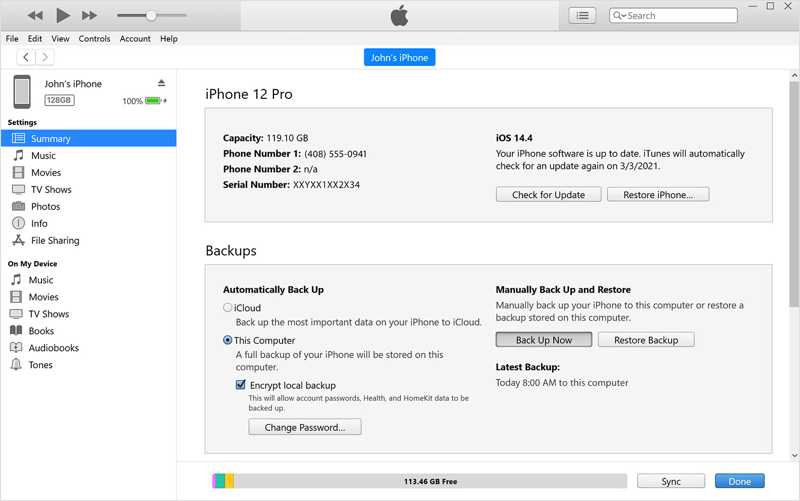
Étape 3 : Ouvrez iTunes et cliquez sur le bouton Numéro de téléphone bouton dans le coin supérieur gauche une fois votre appareil reconnu.
Étape 4 : Rendez-vous dans la section Résumé onglet sur le côté gauche, et localisez le sauvegardes .
Étape 5 : Choisir Cet ordinateur, Et cliquez sur le Sauvegarder maintenant bouton. Si vous souhaitez crypter vos messages vocaux, cochez la case à côté de Chiffrer la sauvegarde locale. Ensuite, vous pouvez définir un mot de passe de sauvegarde iTunes.
Sur macOS Catalina et supérieur
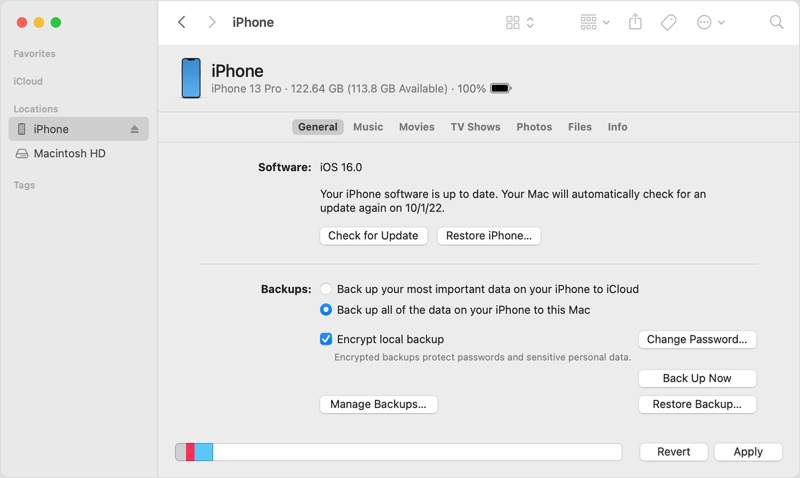
Étape 1 : Exécutez l’application Finder et cliquez sur le nom de votre téléphone dans la barre latérale gauche.
Étape 2 : Aller à la section Général onglet et passez à l' sauvegardes .
Étape 3 : Choisir Sauvegardez toutes les données de votre iPhone sur ce Mac, Et cliquez sur le Sauvegarder maintenant .
Partie 3 : Comment sauvegarder les messages vocaux de l'iPhone sur un ordinateur
Pour sauvegarder vos messages vocaux sur iPhone sur iCloud ou iTunes, vous devez sauvegarder l'intégralité de l'appareil. De plus, pour consulter les messages vocaux de votre sauvegarde, vous devez restaurer l'intégralité de la sauvegarde iCloud ou iTunes sur votre iPhone. À partir de là, nous vous recommandons de sauvegarder l'intégralité de l'appareil. Apeaksoft Sauvegarde & Restauration de Données iOSIl s'agit d'une solution de sauvegarde de messagerie vocale flexible pour les utilisateurs iOS.
Sauvegarder rapidement les messages vocaux de l'iPhone sur un ordinateur
- Sauvegardez vos messages vocaux sur votre iPhone directement en un clic.
- Prend en charge une large gamme de types de données sur iOS.
- Protégez les sauvegardes de messagerie vocale avec un cryptage de niveau militaire.
- Compatible avec les dernières versions d'iOS.
Téléchargement sécurisé
Téléchargement sécurisé

Comment sauvegarder les messages vocaux de votre iPhone sur un PC
Étape 1 : Détectez votre iPhone
Branchez votre iPhone à votre PC avec un câble Lightning. Lancez le logiciel de sauvegarde de messagerie vocale après l'avoir installé sur votre PC. Il existe une autre version pour Mac. Choisissez Sauvegarde & Restauration de Données iOSEt cliquez Sauvegarde de données iOS.

Étape 2 : Sélectionnez les types de données
Si vous souhaitez protéger vos messages vocaux, sélectionnez Sauvegarde cryptée et laissez un mot de passe. Sinon, sélectionnez Sauvegarde standard. Clique sur le Start pour accéder à la fenêtre de saisie des données. Cochez ensuite la case à côté de Messagerie vocale sous le Message & Contacts titre. Si vous avez téléchargé des messages vocaux, cochez la case à côté de Mémos vocaux également.

Étape 3 : Sauvegarder les messages vocaux de l'iPhone
Une fois que vous êtes prêt, cliquez sur le Prochaine page Bouton. Définissez un dossier de destination et lancez immédiatement la sauvegarde des messages vocaux sur votre iPhone. Pendant cette opération, gardez votre iPhone connecté à votre PC. Vous pourrez ensuite accéder à la sauvegarde de l'iPhone fichiers quand vous le souhaitez.

Conclusion
Maintenant, vous devez comprendre comment sauvegarder les messages vocaux sur votre iPhone sur iCloud ou votre ordinateur. Avant de sauvegarder vos messages vocaux, vous devez télécharger et enregistrer chaque message sur votre mémoire. Vous pouvez ensuite les sauvegarder sur votre compte iCloud ou iTunes/Finder. Apeaksoft iOS Data Backup & Restore est la meilleure solution. logiciel de sauvegarde iPhone pour sauvegarder vos messages vocaux sur votre ordinateur.
Articles Relatifs
Supprimer ou perdre des photos accidentellement est très courant, mais extraire des photos de la sauvegarde sur iPhone devrait être un moyen pratique de les récupérer.
Perdre des données sur iPhone est très courant pour de nombreuses raisons, mais en réalité, vous pouvez facilement restaurer un iPhone à partir de données de sauvegarde, ce qui est pratique et efficace.
Que devez-vous faire si votre iPhone 17/16/15/14 ne parvient pas à restaurer la sauvegarde ? Voici les meilleures solutions pour réparer l'iPhone qui ne peut pas restaurer la sauvegarde en conséquence.

